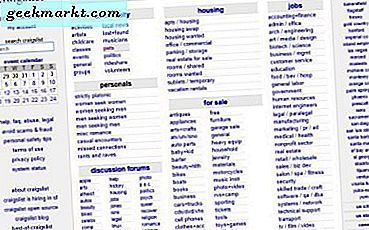टेक्स्ट कॉपी करना हर कोई जानता है — बस अपने कर्सर से विषय को हाइलाइट करें और CTRL +C करें। सरल, है ना? लेकिन क्या होगा अगर आप टेक्स्ट को कॉपी करना चाहते हैं जहां से इसकी अनुमति नहीं है? जैसे राइट-क्लिक डिसेबल वेबसाइट, राइट-प्रोटेक्टेड पीडीएफ, विंडोज एरर डायलॉग बॉक्स या YouTube के आधिकारिक एंड्रॉइड ऐप की टिप्पणियां।
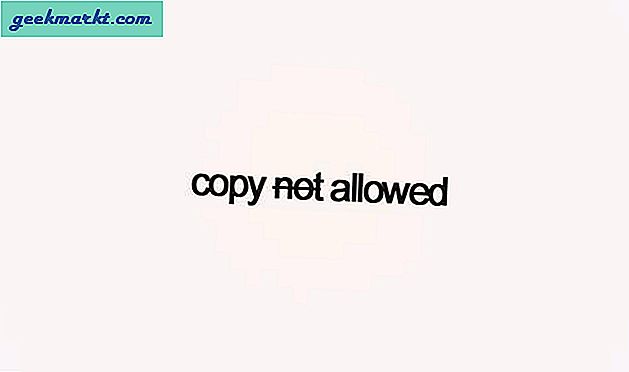
अचयनित टेक्स्ट को कॉपी करने का सामान्य तरीका a . का उपयोग करना है ओसीआर रीडर. बस टेक्स्ट वाले क्षेत्र का एक स्क्रीनशॉट लें और इसे किसी भी अच्छे ओसीआर सॉफ़्टवेयर के माध्यम से चलाएं जैसा कि Google रखता है। लेकिन, इसमें समय लगता है और निश्चित रूप से यह एक आदर्श समाधान नहीं है।
तो हमारे पास और क्या विकल्प हैं?
खैर, शुक्र है कि किसी भी टेक्स्ट को कॉपी करने के लिए टूल हैं, भले ही वह अचयनित हो। तो, आइए प्रत्येक प्लेटफ़ॉर्म में सर्वोत्तम विधि देखें।
# 1 राइट-क्लिक अक्षम वेबसाइट (वेब) से टेक्स्ट कॉपी करें
पाठ की प्रतिलिपि को अक्षम करने के लिए, अधिकांश वेबसाइटें कुछ मांगे गए जावास्क्रिप्ट का उपयोग करती हैं, इसलिए कोशिश करने वाली पहली चीज है - अपने ब्राउज़र में जावास्क्रिप्ट को अक्षम करना। यदि यह एक बैंकिंग वेबसाइट है, तो आप राइट टूकॉपी जैसे प्लगइन को आजमा सकते हैं।
लेकिन अगर यह काम नहीं करता है, तो आप उस वेबसाइट के स्रोत कोड को देख सकते हैं या उस साइट के Google कैश संस्करण को जोड़कर देख सकते हैं। कैश: // इसके यूआरएल की शुरुआत में। हालाँकि, यह तरीका केवल उन ब्लॉगों के लिए काम करता है जो Google द्वारा अनुक्रमित होते हैं।
उदाहरण के लिए — यदि मूल URL है
example.com/something.html
तो अंतिम URL बन जाएगा
कैशे: //example.com/something.html
और अंतिम उपाय यह है कि वेब पेज को अपनी स्थानीय मशीन पर डाउनलोड करें या प्रिंट पूर्वावलोकन खोलने के लिए CTRL + P दबाएं और वहां आपको पीडीएफ विकल्प के रूप में सेव दिखाई देगा। उसका उपयोग करें।
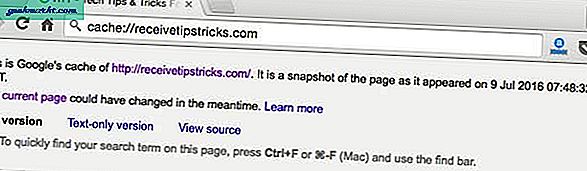
#2 विंडोज से अचयनित टेक्स्ट कॉपी करें
मान लें कि आप त्रुटि संवाद बॉक्स से पाठ की प्रतिलिपि बनाना चाहते हैं। ठीक है, यह आपके विचार से कहीं अधिक सरल है, बस संवाद बॉक्स पर क्लिक करें और CTRL +C करें और संपूर्ण त्रुटि संदेश आपके क्लिपबोर्ड पर कॉपी हो जाएगा।
लेकिन क्या होगा अगर, आप रजिस्ट्री संपादक या नियंत्रण कक्ष, आदि जैसे अन्य कार्यक्रमों से पाठ की प्रतिलिपि बनाना चाहते हैं? वैसे ऐसे में आप Textify का इस्तेमाल कर सकते हैं। यह एक सरल, हल्का ऐप है (केवल 76 केबी) और जो कहता है वह करता है।
बस Textify.exe चलाएँ, किसी भी विंडो पर क्लिक करें जहाँ से आप टेक्स्ट प्राप्त करना चाहते हैं। और फिर Textify जादुई रूप से सिस्टम टेक्स्ट को चयन योग्य बना देगा। (वीडियो डेमो देखें)
#3 मैक से अचयनित टेक्स्ट कॉपी करें
मैक में यह अपेक्षाकृत कठिन है क्योंकि ऐसा करने के लिए कोई हल्का ऐप नहीं है। लेकिन अगर आपके पास एक्सकोड स्थापित है (ऐप्पल पारिस्थितिक तंत्र के लिए ऐप्स विकसित करने का एक उपकरण) तो किसी भी मैक ऐप से टेक्स्ट कॉपी करना बहुत आसान है।
बस उस विंडो को खोलें जहां से आप टेक्स्ट कॉपी करना चाहते हैं, और फिर एक्सेसिबिलिटी इंस्पेक्टर चालू करें। आप इसे डेवलपर> एप्लिकेशन> यूटिलिटीज> एक्सेसिबिलिटी टूल्स के तहत पा सकते हैं।
लेकिन फिर, केवल टेक्स्ट निकालने के लिए एक्सकोड जैसे भारी ऐप्स इंस्टॉल करना संभव नहीं है। आप ओसीआर पाठकों के साथ बेहतर हैं। और इसीलिए, मैंने व्यक्तिगत रूप से इस पद्धति का परीक्षण नहीं किया है, इसलिए विवरण के लिए इस उत्तर को StackExchange पर देखें।
#4 एंड्रॉइड से अचयनित टेक्स्ट कॉपी करें
एक YouTuber होने के नाते, मुझे अक्सर YouTube के Android ऐप से टिप्पणियों को कॉपी करना पड़ता है या मान लीजिए कि आप Facebook या Instagram मोबाइल ऐप से टेक्स्ट कॉपी करना चाहते हैं। कुल मिलाकर अधिकांश देशी ऐप्स आपको इसमें से टेक्स्ट चुनने का विकल्प नहीं देते हैं।
वैसे, यूनिवर्सल कॉपी जैसे ऐप्स के साथ, आप किसी भी ऐप से टेक्स्ट कॉपी कर सकते हैं, भले ही उसे हाइलाइट करने का कोई विकल्प न हो। बस ऐप इंस्टॉल करें, इसके बाद किसी भी ऐप पर जाएं जिससे आप टेक्स्ट कॉपी करना चाहते हैं, नोटिफिकेशन ड्रॉअर को नीचे खींचें और चुनें यूनिवर्सल कॉपी सक्रिय करें मोड। अब, टेक्स्ट पर टैप करें, और यह आपके क्लिपबोर्ड पर कॉपी हो जाएगा।
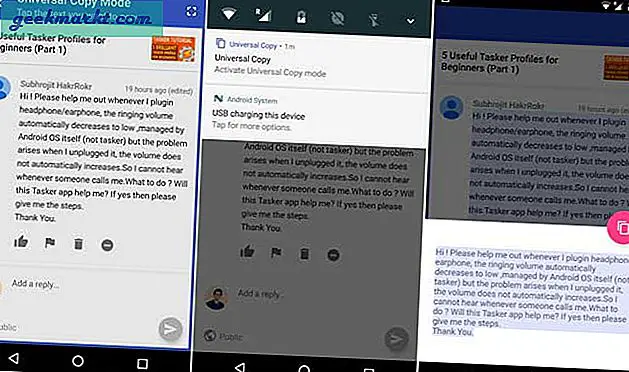
अगर आपके पास Android मार्शमैलो है तो आप भी इस्तेमाल कर सकते हैं टैप पर Google नाओ किसी भी ऐप से टेक्स्ट कॉपी करने के लिए जो आपको टेक्स्ट या इमेज से टेक्स्ट कॉपी करने की अनुमति नहीं देता है।
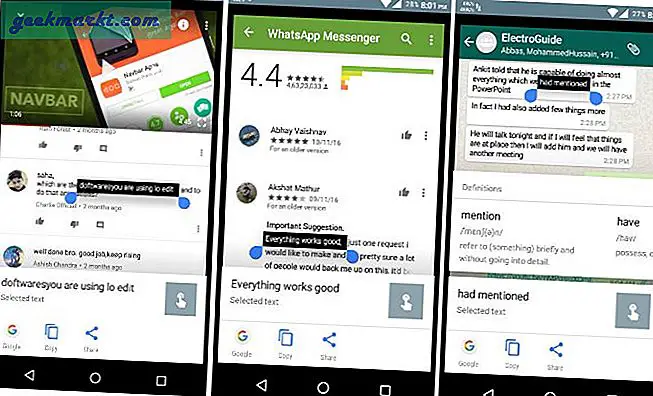
आप उस पृष्ठ का स्क्रीनशॉट भी ले सकते हैं और छवियों से टेक्स्ट निकालने के लिए Google Keep का उपयोग कर सकते हैं।
समापन शब्द
स्क्रीन पर आप जो कुछ भी देख सकते हैं — टेक्स्ट, इमेज या वीडियो को आसानी से कॉपी या आपके कंप्यूटर पर डाउनलोड किया जा सकता है। या तो ओसीआर रीडर का उपयोग करके या सही सॉफ्टवेयर द्वारा।
बिना किसी फॉर्मेटिंग के टेक्स्ट को कॉपी पेस्ट करने के लिए CTRL + V के बजाय CTRL + SHIFT + V करें।